Apache Solr
Apache Solr é um dos bancos de dados NoSQL mais populares que pode ser usado para armazenar dados e consultá-los quase em tempo real. É baseado no Apache Lucene e é escrito em Java. Assim como o Elasticsearch, ele oferece suporte a consultas de banco de dados por meio de APIs REST. Isso significa que podemos usar chamadas HTTP simples e métodos HTTP como GET, POST, PUT, DELETE etc. para acessar dados. Ele também oferece uma opção de obter a forma de XML ou JSON por meio das APIs REST.
Nesta lição, estudaremos como instalar o Apache Solr no Ubuntu e começar a trabalhar com ele por meio de um conjunto básico de consultas de banco de dados.
Instalando Java
Para instalar o Solr no Ubuntu, devemos instalar o Java primeiro. Java pode não ser instalado por padrão. Podemos verificar isso usando este comando:
java -versionQuando executamos este comando, obtemos a seguinte saída: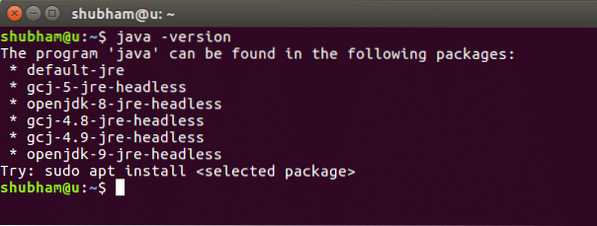
Agora vamos instalar o Java em nosso sistema. Use este comando para fazer isso:
sudo add-apt-repository ppa: webupd8team / javasudo apt-get update
sudo apt-get install oracle-java8-installer
Assim que a execução desses comandos terminar, podemos verificar novamente se o Java está instalado usando o mesmo comando.
Instalando Apache Solr
Iremos agora começar com a instalação do Apache Solr que na verdade é apenas uma questão de alguns comandos.
Para instalar o Solr, devemos saber que o Solr não funciona e é executado por conta própria; em vez disso, ele precisa de um contêiner Servlet Java para executar, por exemplo, contêineres Jetty ou Servlet Tomcat. Nesta lição, usaremos o servidor Tomcat, mas o uso do Jetty é bastante semelhante.
A coisa boa sobre o Ubuntu é que ele fornece três pacotes com os quais o Solr pode ser facilmente instalado e iniciado. Eles são:
- solr-common
- solr-tomcat
- solr-jetty
É autodescritivo que solr-common é necessário para ambos os contêineres, enquanto solr-jetty é necessário para Jetty e solr-tomcat é necessário apenas para servidor Tomcat. Como já instalamos o Java, podemos baixar o pacote Solr usando este comando:
sudo wget http: // www-eu.apache.org / dist / lucene / solr / 7.2.1 / solr-7.2.1.fecho eclairComo este pacote traz muitos pacotes, incluindo o servidor Tomcat também, pode levar alguns minutos para baixar e instalar tudo. Baixe a última versão dos arquivos Solr aqui.
Assim que a instalação for concluída, podemos descompactar o arquivo usando o seguinte comando:
descompacte -q solr-7.2.1.fecho eclairAgora, mude seu diretório para o arquivo zip e você verá os seguintes arquivos dentro:
Iniciando o nó Apache Solr
Agora que baixamos os pacotes do Apache Solr em nossa máquina, podemos fazer mais como desenvolvedores a partir de uma interface de nó, portanto, iniciaremos uma instância de nó para Solr onde podemos realmente fazer coleções, armazenar dados e fazer consultas pesquisáveis.
Execute o seguinte comando para iniciar a configuração do cluster:
./ bin / solr start -e cloudVeremos a seguinte saída com este comando: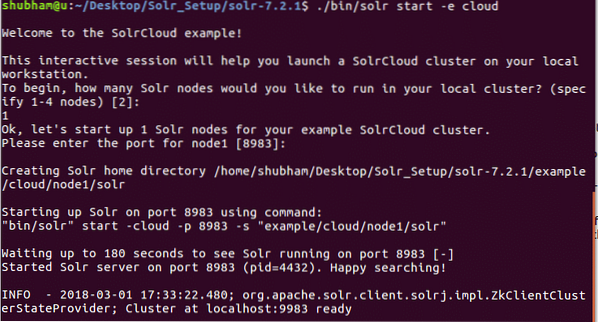
Muitas perguntas serão feitas, mas configuraremos um cluster Solr de nó único com todas as configurações padrão. Conforme mostrado na etapa final, a interface do nó Solr estará disponível em:
onde 8983 é a porta padrão para o nó. Assim que visitarmos o URL acima, veremos a interface do Node: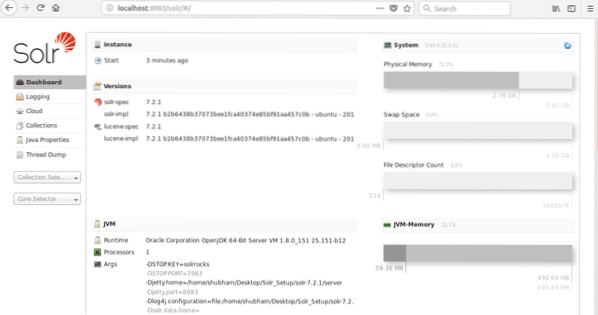
Usando coleções no Solr
Agora que nossa interface de nó está instalada e funcionando, podemos criar uma coleção usando o comando:
./ bin / solr create_collection -c linux_hint_collectione veremos a seguinte saída:
Evite os avisos por enquanto. Podemos até ver a coleção na interface do Node agora: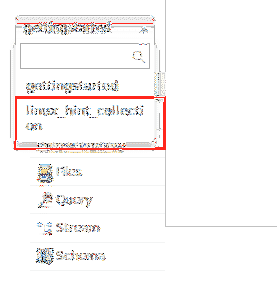
Agora, podemos começar definindo um esquema no Apache Solr selecionando a seção do esquema: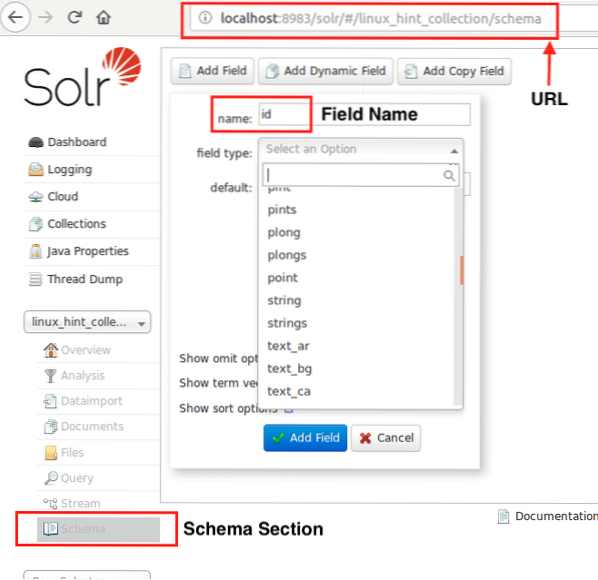
Agora podemos começar a inserir dados em nossas coleções. Vamos inserir um documento JSON em nossa coleção aqui:
curl -X POST -H 'Content-Type: application / json''http: // localhost: 8983 / solr / linux_hint_collection / update / json / docs' --data-binary '
"id": "iduye",
"nome": "Shubham"
'
Veremos uma resposta de sucesso contra este comando:
Como um comando final, vamos ver como podemos OBTER todos os dados da coleção Solr:
Veremos a seguinte saída:
 Phenquestions
Phenquestions


